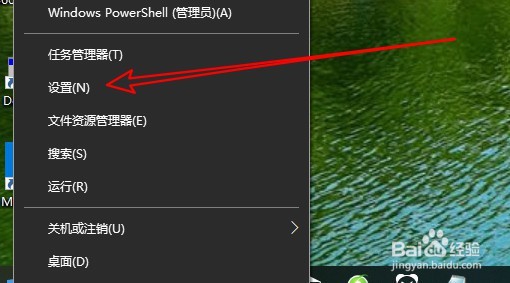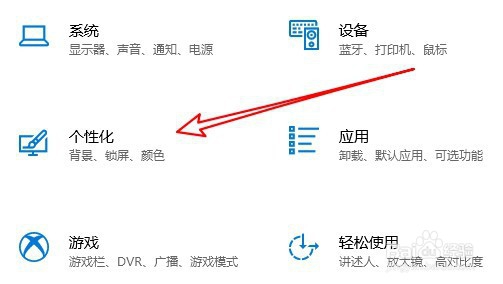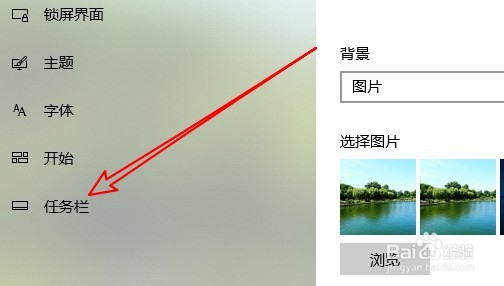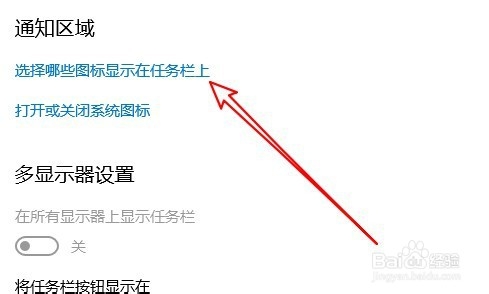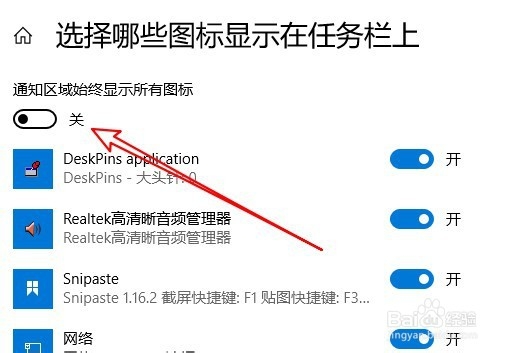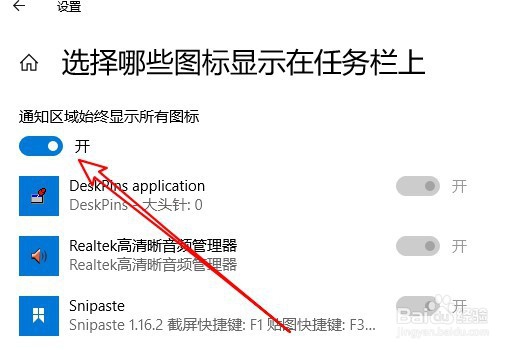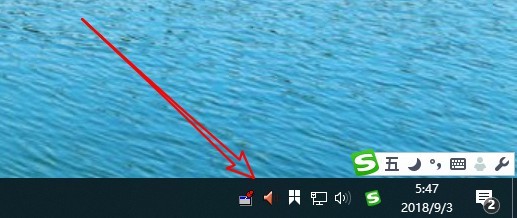Win10怎么在右下角显示所有正在运行的应用图标
1、右键点击桌面,左下角的开始按钮,在弹出的菜单中选择设置的菜单项。
2、接着在打开的windows设置窗口中,点击个性化的图标。
3、在打开的个性化设置窗口中,点击左侧变量的任务栏菜单项。
4、在右侧窗口中找到并点击选择哪些图标显示在任务栏上设置项?
5、接下来在打开的窗口中点击通知区域,始终显示所有图标下面的开关。
6、把开关设置为打开的状态。
7、这样我们就可以在右下角看到所有这类应用的程序的列表了。
8、总结:1、右键点击桌面,瘾廛装钒左下角的开始按钮,在弹出的菜单中选择设置的菜单项。2、接着在打开的windows设置窗口中,点击个性化的图标。3、在打开的个性化设置窗口中,点击左侧变匪犬挚驰量的任务栏菜单项。4、在右侧窗口中找到并点击选择哪些图标显示在任务栏上设置项?5、接下来在打开的窗口中点击通知区域,始终显示所有图标下面的开关。6、把开关设置为打开的状态。7、这样我们就可以在右下角看到所有这类应用的程序的列表了。
声明:本网站引用、摘录或转载内容仅供网站访问者交流或参考,不代表本站立场,如存在版权或非法内容,请联系站长删除,联系邮箱:site.kefu@qq.com。
阅读量:93
阅读量:77
阅读量:35
阅读量:91
阅读量:94